Как отключить wifi на nintendo switch
Обновлено: 05.07.2024
Распространенные причины, почему Wi-Fi отключается на Nintendo Switch
Есть ряд возможных факторов, которые могут вызвать проблемы Wi-Fi на этой консоли. Узнайте, что нужно проверить, чтобы решить проблему с Wi-Fi..
Случайная консольная ошибка.
Проблемы с Wi-Fi на Nintendo Switch, как правило, временные и исчезают сами собой. Если основной причиной является плохое оборудование или что-то, лежащее в вашем сетевом оборудовании или интернет-сервисе, простой перезагрузки может быть достаточно для устранения проблемы..
Время от времени могут появляться глюки, связанные с подключением, и их можно ожидать, особенно при настройке беспроводной сети..
Если ваш Wi-Fi продолжает падать после перезагрузки консоли, причина может быть что-то еще полностью.
Интернет медленный.
Существуют и другие факторы, которые следует учитывать, помимо скорости загрузки в играх, такие как задержка (ping) и аппаратная совместимость (FPS). Если вы получаете минимальную скорость загрузки, но ваш опыт онлайн-игр прерывистый, медленный или прерывистый, вам может потребоваться изучить другие возможные причины..
Если вы подозреваете, что у вас есть проблема, связанная с локальной сетью, вам может потребоваться устранить неполадки вашего маршрутизатора или сети. Обратитесь к вашему интернет-провайдеру, если вам нужна помощь в проверке домашней сети..
Помехи сигнала Wi-Fi.
Домашний сигнал Wi-Fi может зависеть от ряда факторов. Другие беспроводные устройства, которые вещают на той же частоте, что и ваш маршрутизатор, могут повлиять на производительность вашего домашнего Wi-Fi.
В других случаях сигнал Wi-Fi может прерываться физическими объектами, такими как толстые, армированные сталью стены, стекло или металл..
Расстояние вашего коммутатора от маршрутизатора также может быть учтено. Маршрутизаторы, как правило, эффективны только в радиусе 30 футов. Этот радиус может даже стать короче, если между консолью и маршрутизатором есть объекты. Попробуйте переместиться в ту же комнату, где находится ваш маршрутизатор, и посмотрите, исправит ли это проблему с Wi-Fi.
Нечувствительное сетевое оборудование.
Модемы, маршрутизаторы, концентраторы, коммутаторы и другое используемое сетевое оборудование могут перестать отвечать или могут возникнуть ошибки. Убедитесь, что вы обновляете оборудование домашней сети при устранении проблем с Wi-Fi на коммутаторе..
Аппаратная неисправность.
В некоторых редких случаях проблемы с Wi-Fi вызваны неисправностью оборудования или неисправностью оборудования. Если ваш коммутатор не был поврежден физически (например, когда он случайно упал), вероятность того, что у вашего коммутатора возникнут проблемы с Wi-Fi из-за аппаратного обеспечения, очень мала. Тем не менее, вам следует подумать о том, чтобы отремонтировать или проверить консоль в Nintendo, если все неполадки с программным обеспечением, описанные в этом руководстве, не помогли.
Устранить проблему Wi-Fi Nintendo Switch очень просто, и за шагами, как правило, легко следовать. Узнайте, что вам нужно сделать, если у вас возникли проблемы с отключением Wi-Fi на вашей консоли, выполнив приведенные ниже рекомендации..

Как упоминалось выше, простой перезапуск может быть легко исправлен, если Wi-Fi продолжает отключаться от вашего коммутатора. Попробуйте перезапустить консоль как обычно и посмотрите, исправит ли это вашу проблему.
Если ваш коммутатор не отвечает, нажмите и удерживайте кнопку питания около 15 секунд, пока система не перезагрузится.
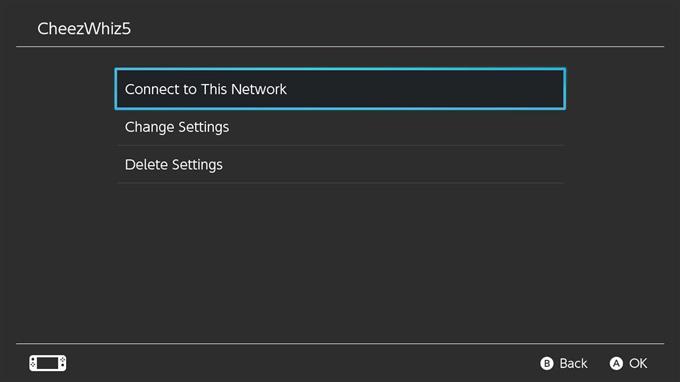
Если ваш Switch wifi все еще продолжает отключаться в этот момент, попробуйте обновить соединение, удалив сетевые настройки соединения. Вот как это сделать:
-Перейти в главное меню.
-Выберите Системные настройки.
-Выберите интернет.
-Выберите настройки Интернета.
-Выберите свою сеть Wi-Fi.
-Выберите Удалить настройки.
-Подтвердите, выбрав Удалить.
После отключения от Wi-Fi перезапустите коммутатор и попробуйте снова подключиться к домашней сети..
Если вы теряете соединение Wi-Fi только во время игры, это может быть проблемой игрового сервера. Вы можете проверить, так ли это, сыграв в другую онлайн-игру. Посмотрите, как работает Wi-Fi во второй игре, чтобы убедиться, что проблема все еще существует.
Если вы можете играть в онлайн-игру без каких-либо проблем, попробуйте снова проверить первую игру
Если игра по-прежнему продолжает отключаться (но другие игры работают в обычном режиме онлайн), может быть проблема с игровым сервером, игровым картриджем (если вы его используете) или с консолью..

Попробуйте перейти в ту же комнату, где находится ваш маршрутизатор, и посмотрите, стабилизирует ли это соединение. Если после этого соединение Wi-Fi улучшается, это означает, что ваш коммутатор просто не получает сильный сигнал Wi-Fi.
Если вы находитесь в жилом комплексе, Wi-Fi ваших соседей может повлиять на ваш собственный Wi-Fi. Сильные сигналы Wi-Fi от маршрутизаторов, которые находятся рядом друг с другом, могут ухудшить производительность сетей. Если возможно, попробуйте переместить маршрутизатор в область, где другие сигналы Wi-Fi слабые.
Другие возможные источники помех включают в себя бытовые приборы (микроволновые печи, люминесцентные лампы и т. Д.), Другие беспроводные устройства (беспроводные мыши, клавиатуры, беспроводные телефоны, радионяни, беспроводные системы видеонаблюдения) и физические барьеры (толстые стены, стекло, металл)..
Многие домашние маршрутизаторы теперь поддерживают диапазоны 2,4 ГГц и 5 ГГц. 2,4 ГГц является наиболее часто используемой частотой для большинства устройств с поддержкой Wi-Fi, поэтому для уменьшения вероятности помех в сигнале можно использовать 5 ГГц. В зависимости от вашего маршрутизатора, это может или не может быть включено или доступно. Обратитесь к документации вашего роутера или обратитесь за помощью к вашему интернет-провайдеру..
Что делать, если Wi-Fi Nintendo Switch продолжает отключаться: Ремонт

Если ни одно из решений, описанных в этом руководстве, не помогло, и вы уверены, что домашний Wi-Fi работает и работает стабильно, проблема может быть вызвана неисправностью оборудования. Посетите местный магазин Nintendo или обратитесь в службу поддержки за помощью в настройке ремонта..
Посетите наш канал androidhow Youtube для получения дополнительной видео по устранению неполадок.

Консоль Nintendo Switch стала одним из предпочтительных для многих пользователей игровых инструментов, она выделяется тем, что ее легко переносить и использования , что можно назвать преимуществом перед другими игровыми консолями.
Но не все так просто, как кажется, у большинства пользователей постоянно возникают проблемы, когда они хотят полностью выключить оборудование и не оставлять его в спящем режиме. >
В отличие от Nintendo Switch с другими консолями, его нельзя полностью отключить, используя только пульт , как если бы вы делали это с PlayStation 4 или Xbox One . В этом случае необходимо использовать само устройство и сделать это через системное меню .
Почему я должен правильно выключать Nintendo Switch и каковы риски, если я делаю это неправильно?
Как и в любой видеоигре, Nintendo Switch может начать испытывать проблемы при принудительном завершении работы или в неправильном направлении , учитывая, что эти действия могут начать влиять внутренняя память оборудования, , а также его работа. Эти проблемы со временем могут отражаться, что в конечном итоге может привести к повреждению устройства.
Таким образом, рекомендуется правильно отключить Nintendo , чтобы все работающие программы могли быть закрыты должным образом и чтобы система не пострадала или не получила последствий. . Ввиду важности этого, здесь мы объясняем шаги, чтобы вы могли начать безопасно и легко отключать видеоигру.
Действия по правильному отключению переключателя Nintendo во избежание повреждения
Обычно Nintendo Switch обычно автоматически переводится в спящий режим после определенного периода бездействия, что приводит к выключению компьютера, но не на 100% и не сокращается таким образом потребление энергии , что делает батарею, может длиться намного дольше.
Однако во многих случаях вы хотите полностью выключить устройство , либо потому, что они провели дни без его использования, либо потому, что вы просто не хотели оставлять бездействующую консоль . Для этого вы можете выполнить следующие действия:
Через меню
Самый простой и распространенный способ сделать это-через системное меню , в этом случае вам придется выполнить следующие шаги:
- На экране появится меню с двумя вариантами: «Спящий режим» или «Параметры электропитания», в этом случае вы выбираете второй- параметры питания .
- Теперь появятся еще два параметра: «Перезагрузить систему» или «Завершить работу системы». ”, Здесь вы выбираете « Выключить систему ».
После этого игра будет полностью выключена.
Установить режим ожидания или режим выключения
Другой способ, который вы можете использовать,- сократить время простоя , чтобы активировать спящий режим, его можно поместить в течение одной минуты бездействия, пять минут, 10 минут, час или никогда. У вас также есть возможность отключить автоматическое отключение через 30 минут , один час, три часа, двенадцать часов или никогда.
Имейте в виду, что при активации режима сна вы просто уменьшаете энергопотребление и экономию батареи , а при выключении устройства вы сохраняете больше энергии.
У вас проблемы с Wi-Fi на консоли Nintendo Switch? Если вы это сделаете, вам повезло, поскольку эта статья проведет вас через шаги по устранению неполадок, которые вы можете предпринять.
Некоторые из распространенных сценариев Wi-Fi, с которыми могут столкнуться некоторые игроки, включают следующее:
- невозможно выйти в интернет
- невозможно найти беспроводную сеть
- может искать беспроводные сети, но не может найти вашу конкретную сеть Wi-Fi
В этой консоли может возникнуть множество других проблем с Wi-Fi, поэтому в этом посте мы предлагаем общие решения для всех из них. Надеемся, эта статья окажется для вас полезной.
Причины проблем с Wi-Fi на Nintendo Switch
Проблемы с Wi-Fi могут быть вызваны целым рядом факторов. В этой статье по устранению неполадок мы покажем вам различные шаги, которые вы можете предпринять для решения многих проблем с Wi-Fi на этом устройстве.
Незначительные ошибки.
Некоторые ошибки могут возникнуть, если вы используете консоль без перерыва в течение нескольких дней. Обязательно перезагружайте его время от времени. Для этого просто нажмите кнопку питания примерно на 3 секунды, выберите « Электропитание» , а затем нажмите « Перезагрузить» .
Временные глюки сети.
Точно так же, как ваша консоль, маршрутизаторы или любое другое сетевое оборудование могут иметь незначительные ошибки, если оставить их работать в течение длительного периода. Не забудьте перезагрузить маршрутизатор или модем, или и то, и другое, если у вас по-прежнему возникают проблемы с Wi-Fi на Nintendo Switch.
Проблемы с роутером.
Некоторые проблемы с вашим маршрутизатором могут повлиять на подключенные к нему устройства. Возможно, вам придется выполнить определенные действия по устранению неполадок маршрутизатора, чтобы устранить возможные причины. Некоторые из этих проблем с маршрутизатором упомянуты ниже.
Слабый сигнал или помеха.
Если ваш коммутатор находится далеко от маршрутизатора или у него слабый сигнал Wi-Fi, возможно, он не сможет поддерживать соединение. Попробуйте подойти ближе к маршрутизатору и посмотрите, решит ли это проблему.
Помехи сигнала также могут повлиять на работу вашей консоли с маршрутизатором. Металлические предметы или другие электронные устройства могут создавать помехи беспроводным сигналам в вашем доме. Отодвиньте такие предметы, как шкафы для хранения документов, аквариум, беспроводные телефоны, разветвители питания, другие беспроводные устройства, и посмотрите, улучшит ли это ситуацию. Если возможно, выключите все беспроводные устройства дома и отсоедините их от роутера. Затем подключите консоль Nintendo Switch к маршрутизатору и посмотрите, решит ли это проблему.
Проблемы с программным обеспечением.
На вашей консоли может быть проблема с программным обеспечением, которая влияет на работу Wi-Fi. Если решения, описанные в этой статье, не помогут, попробуйте очистить устройство с помощью сброса настроек.
Устранение проблем с Wi-Fi на консоли Nintendo Switch
Необходимое время: 15 минут
Вы хотите выполнить ряд действий по устранению неполадок, чтобы решить возникшую у вас проблему с Wi-Fi. Узнайте, что эти шаги ниже.
-
Перезагрузите консоль Nintendo Switch.
Если ваш домашний маршрутизатор настроен на скрытие SSID для дополнительной безопасности, вам следует рассмотреть возможность повторного добавления Nintendo Switch вручную в качестве шага по устранению неполадок. Этот шаг, очевидно, предназначен для продвинутых технических пользователей, поэтому, если вы не понимаете, о чем мы здесь говорим, попробуйте провести некоторое исследование по этому поводу.
Когда вы вручную создаете подключение к Интернету в консоли, вам нужно только обновить настройку SSID. Остальные настройки можно оставить как есть.
Чтобы обновить SSID, вам необходимо использовать параметр « Ручная настройка» в разделе « Системные настройки»> «Интернет»> «Настройки Интернета»> «Найденные сети» .
Предлагаемые чтения:
Получите помощь от нас
Возникли проблемы с телефоном? Не стесняйтесь обращаться к нам, используя эту форму. Постараемся помочь. Мы также создаем видеоролики для тех, кто хочет следовать визуальным инструкциям. Посетите наш канал GalaxyS2 Youtube для устранения неполадок.

Руководители Sony хотят больше фильмов о Человеке-пауке с Томом Холландом, но он может быть готов

Reno 911: The Hunt for QAnon состоится 13 декабря, премьера Paramount +

Как я встретил вашего отца 18 января дебют для Hulu
Новый тизер 1000-го эпизода One Piece, посвященный долгому путешествию

Аниме Ковбой Бибоп будет доступно на Netflix в этом месяце
Как улучшить подключение к Интернету на Nintendo Switch
Попробуйте подключиться где-нибудь еще
Если вам доступна такая возможность, при первом устранении неполадок с подключением к Интернету Nintendo Switch лучше всего попытаться подключить его к чьей-либо сети Wi-Fi. Желательно, чтобы это был частный дом, а не бизнес из соображений безопасности, но вы также можете попробовать подключить его к точке доступа Wi-Fi на своем телефоне, если ваш тарифный план позволяет это.
Если он подключается к нему без проблем, то узкое место, скорее всего, связано с чем-то в вашей собственной настройке Wi-Fi, а не с какой-либо проблемой с самим коммутатором.
Убедитесь, что ваш беспроводной маршрутизатор совместим
Хотя это вряд ли будет основной причиной ваших проблем, вы должны убедиться, что любой беспроводной маршрутизатор, который вы используете, совместим с самим Nintendo Switch. Поддерживаются стандарты 802.11ac, 802.11n, 802.11g и 802.11b, и вы захотите убедиться, что в вашем доме используется либо дискретный маршрутизатор, либо комбинированный модем-маршрутизатор, решив определить, поддерживается ли он.
Вы также можете убедиться, что ваш маршрутизатор поддерживает Wi-Fi 5 ГГц. Это не требуется для коммутатора, но это увеличит скорость, а проблемы с замедлением, с которыми вы столкнетесь, могут быть связаны с выбором канала 2,4 ГГц. Как правило, вы можете настроить имя пользователя и пароль Wi-Fi для каждого.
Попробуй переподключиться
Как бы просто это ни звучало, весь трюк «выключите и снова включите» иногда может оказаться тем, что вам нужно. Чтобы начать с нуля, перейдите на вкладку «Настройки» в главном меню и выберите «Настройки Интернета».
Перейдите в сеть, которую вы пытались использовать, выберите ее, а затем перейдите к «Очистить настройки». Подтвердите, и сеть будет забыта. Затем вы можете выбрать его из найденных сетей, когда ваша консоль выполнит сканирование, чтобы повторить процесс.
Кроме того, вы можете попробовать сбросить настройки маршрутизатора или модема, если считаете, что это проблема; если другие устройства будут затронуты, это может быть причиной. Либо отключите и снова подключите устройство, либо, в некоторых случаях, вы можете перезапустить его, нажав кнопку сброса с помощью ручки или зубочистки.
Переместите свой роутер
Если у вас все еще есть проблемы, особенно если вы постоянно подключаетесь и отключаетесь, то проблема может быть в том, где находится ваш маршрутизатор. Многим домам нужно больше одного, особенно если они находятся на нескольких уровнях, и вы, как правило, сможете найти информацию о дальности на своем собственном устройстве.
А Ячеистая система Wi-Fi может помочь решить эту проблему. Он обеспечивает сильный сигнал по всему дому, при этом модем по-прежнему находится в центре, а маяки разбросаны и взаимодействуют с ним. Если у вас нет модема или основного маршрутизатора прямо там, где вы играете в Switch, это отличная альтернатива.
Измените свой DNS

Например, у Google есть общедоступный DNS, который можно использовать с Nintendo Switch. Снова зайдите в меню «Настройки Интернета» и выберите свою сеть, затем перейдите в «Изменить настройки» и «Настройки DNS». Отсюда введите номер 8.8.8.8 для первичного DNS и 8.8.4.4 для вторичного DNS. Обе эти системы являются собственными системами Google и могут обеспечить более стабильное соединение.
Используйте соединение Ethernet
А Адаптер проводной локальной сети Nintendo Switch подключается к USB-порту на док-станции вашего коммутатора, позволяя подключить кабель Ethernet, идущий от консоли к модему или маршрутизатору. С предстоящим OLED модель , вам не понадобится этот адаптер для подключения через Ethernet.
После подключения снова перейдите в «Настройки Интернета» и выберите «Проводное подключение». Подтвердите, дождитесь завершения настройки теста, и все должно быть в порядке.
Читайте также:

